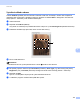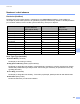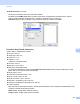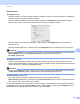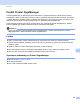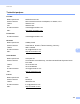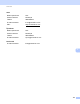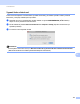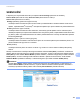Software User's Guide
Table Of Contents
- PŘÍRUČKA UŽIVATELE PROGRAMŮ
- Obsah
- Windows®
- 1 Tisk
- Použití ovladače tiskárny Brother
- Funkce
- Výběr správného typu papíru
- Současný tisk, skenování a faxování
- Vymazání dat z paměti
- Sledování stavu
- Nastavení ovladače tiskárny
- Přístup k nastavení ovladače tiskárny
- Záložka Základní
- Záložka Pokročilé
- Používání aplikace FaceFilter Studio od společnosti REALLUSION pro tisk fotografií
- 2 Skenování
- Skenování dokumentu pomocí ovladače TWAIN
- Skenování dokumentu pomocí ovladače WIA (Windows® XP/Windows Vista®)
- Skenování dokumentu při použití ovladače WIA (uživatelé Windows Photo Gallery a Windows Fax a skenování)
- Používání aplikace ScanSoft™ PaperPort™ 11SE s funkcí OCR od společnosti NUANCE™
- Zobrazení položek
- Organizace položek ve složkách
- Rychlé odkazy na jiné aplikace
- Aplikace ScanSoft™ PaperPort™ 11SE s funkcí OCR umožňuje převedení obrázku na text, který lze upravit.
- Import položek z jiných aplikací
- Export položek do jiných formátů
- Odinstalování aplikace ScanSoft™ PaperPort™ 11SE s funkcí OCR
- 3 ControlCenter3
- 4 Vzdálená instalace (není k dispozici pro modely DCP, MFC-253CW, MFC-255CW, MFC-257CW a MFC-295CN)
- 5 Program Brother PC-FAX (pouze modely MFC)
- 6 PhotoCapture Center™
- 7 Nastavení brány firewall (pouze pro síťové uživatele)
- 1 Tisk
- Apple Macintosh
- 8 Tisk a faxování
- 9 Skenování
- 10 ControlCenter2
- 11 Vzdálená instalace a PhotoCapture Center™
- Používání tlačítka Scan (Sken)
- Rejstřík
- brother CZE
141
10
10
Poznámka
• Obrazovky zobrazené v této části pocházejí ze systému Mac OS X 10.5.x. Obrazovky na vašem počítači
Macintosh se mohou lišit v závislosti na vašem operačním systému a aplikaci.
• Vlastnosti, které jsou k dispozici ve vašem ControlCenter2, se mohou lišit v závislosti na modelovém čísle
vašeho přístroje.
Používání ControlCenter2 10
ControlCenter2 je programová utilita, která vám umožňuje rychlý a snadný přístup k často používaným
aplikacím. Používání ControlCenter2 eliminuje nutnost manuálního spouštění konkrétních aplikací. Na liště
nabídek se objeví ikona. Okno ControlCenter2 otevřete klepnutím na ikonu a volbou Open (Otevřít).
ControlCenter2 umožňuje následující operace:
a Skenování přímo do souboru, e-mailu, textového editoru nebo grafické aplikace dle vašeho výběru. (1)
b Tlačítka pro vlastní skenování vám umožní konfigurovat tlačítko, aby to vyhovovalo potřebám vašich
aplikací. (2)
c Používejte funkce kopírování dostupné prostřednictvím počítače Macintosh a aplikace PC-FAX
dostupné pro vaše zařízení. (3)
d Přístup k nastavení, které je k dispozici pro konfiguraci vašeho zařízení. (4)
e Z rozbalovacího menu Model si můžete si vybrat, které zařízení ControlCenter2 připojíte. (5)
Můžete otevřít i okno Device Selector (Volič zařízení) výběrem Other... (Ostatní) z rozbalovacího
menu Model.
f Můžete otevřít i okno konfigurace pro každou funkci klepnutím na tlačítko Configuration (Konfigurace). (6)
ControlCenter2 10
5
1
6
2
3
4